Как отключить спящий режим в windows xp
В какой-то из статей я уже вскользь упоминала о том, как настроить спящий режим, но мне стали поступать вопросы о том, как это сделать в Windows 7. Поэтому я решила посвятить этому вопросу отдельный паблик. Это хорошо, что вы задаете вопросы. Я, по крайней мере, знаю, что вас интересует больше всего. В Windows XP все настройки спящего режима находятся в том же окне Свойства: Экран. Об этом я писала в статье, Как сменить обои на рабочем столе?
Для чего вообще нужен спящий режим? Раньше, когда мониторы были электронно-лучевыми, спящий режим использовался для того, чтобы не выгорал люминофор. Этим веществом покрывались экраны мониторов для преобразования поглощаемой им энергией в световое излучение.
От долгой и постоянной работы люминофор выгорал, и цвета становились тусклыми и размытыми. Мало того, это излучение было очень вредным. Вот поэтому и была необходимость отключать монитор на время перерыва в работе или выводить заставку, предотвращающую быстрое выгорание люминофора.
Вторым плюсом спящего режима было и есть то, что можно на время отойти от своего компьютера и не бояться, что кто-то по неосторожности или намеренно испортит ваши файлы.

Для этого достаточно настроить время, через которое ваш компьютер, если вы не работаете за ним, автоматически перейдет в спящий режим. И выйти из спящего режима можно либо просто шевельнув мышку, либо по паролю, который вы установили на вход в систему.
К сожалению, у меня сейчас нет под рукой компьютера с операционной системой Windows XP, поэтому я дам вам описание Как настроить спящий режим, без скриншотов. Но под этим описанием будет мой видеоролик по этой теме, который я смонтировала ранее, когда у меня была Windows XP.
Как настроить спящий режим в Windows XP
- Кликните правой кнопкой мыши на свободном от ярлыков и файлов месте вашего Рабочего стола
- В выпадающем меню выберите последний пункт Свойства
- В открывшемся окне Свойства: Экран перейдите на вкладку Заставка
- Перейдите во вторую половину окна и нажмите кнопку Питание
- В новом окне открывайте список в окошках по маленькой черной стрелочке напротив каждой записи и устанавливайте промежуток времени, через который вы хотите, чтобы у вас отключался монитор, жесткий диск или наступал спящий режим.
Как настроить спящий режим в Windows 7
В Windows 7 спящий режим настраивается немного по-другому. Точнее сами настройки находятся совсем в другом месте, и сразу их так просто не найдешь.
Для того чтобы добраться до них надо открыть меню Пуск – Панель управления.
В следующем окне в окошке Поиск (в правом верхнем углу) наберите фразу «Спящий режим». У вас появятся ссылки Электропитание, Настройка перехода в спящий режим и Запрос пароля при выходе из спящего режима.
Кликните мышкой по записи Настройка перехода в спящий режим.
В новом окне настройте время, через которое у вас будет отключаться дисплей или компьютер будет переходить в спящий режим. Для этого щелкните по маленькому черному треугольнику справа от названия функции.
Щелкнув по ссылке Изменить дополнительные параметры, вы можете настроить еще много всяких функций.
Особенно обратите внимание на функцию Требовать введение пароля при пробуждении. Если установить значение – Да, то после того как вы шевельнете мышку или нажмете любую клавишу клавиатуры, у вас появиться окно с запросом на введение пароля.
Пароль будет тот же, что и при входе в операционную систему.
Также выход из спящего режима по паролю можно задать и из окна Электропитание.
В новом окне у вас появиться возможность настроить кнопки компьютера на передней панели. Какое значение вы установите, такое действие они и будут выполнять, когда вы на них нажмете.
Для того, чтобы вы могли выходить из спящего режима по паролю, установите переключатель на запись Запрашивать пароль.
Не забывайте сохранять все свои изменения! Иначе ваши настройки будут сброшены, и вы будете думать, что ваша система не работает должным образом.
Видеоролик – Как настроить спящий режим в Windows 7:
Теперь вы знаете как настроить спящий режим. Надеюсь, что они не вызовут у вас затруднения.
Спящий режим — это выключение компьютера с сохранением всех параметров, окон и файлов над которыми Вы работали в данный момент. То есть допустим, вы работали в нескольких программах, у вас куча открытых окон, а сохранять и закрывать это все вам уже некогда, потому что по каким-либо причинам Вам необходимо срочно выключить компьютер. В этом случае и необходимо перевести компьютер в спящий режим.
Обычно по умолчанию спящий режим не включен. Для того чтобы включить спящий режим необходимо правой кнопкой мыши кликнуть по пустому месту на рабочем столе и выбрать пункт «Свойства».
Далее в открывшемся окне выбираем вкладку «Заставка» и нажимаем кнопку «Питание».

Здесь необходимо перейти во вкладку «Спящий режим», поставить птичку «Разрешить использование спящего режима» и нажать «ОК». Как видно из картинки – для спящего режима необходимо выделить аж 2048 МБ свободного места на диске. Это нужно для того, чтобы система смогла запоминать Ваши несохраненные файлы.

Для того чтобы перейти в спящий режим необходимо нажать «Пуск – Выключение». Подводим курсор мыши к кнопке «Ждущий режим» и видим, что система нам подсказывает, что для того, чтобы перейти в спящий режим вместо этого необходимо удерживать нажатой клавишу «Shift».

Зажимаем «Shift» и видим, что у нас появилась кнопка «Спящий режим».

Можно нажать кнопку и перейти в спящий режим. Для того, чтобы выйти из спящего режима достаточно просто включить – выключить компьютер как обычно вы это делаете. Для того чтобы отключит спящий режим необходимо так же в свойствах электропитание убрать птичку напротив «Разрешить использование спящего режима».
Я лично не использую этот режим и если Вам он тоже не к чему, то лучше отключите его ведь тем самым вы освободите дополнительное место на своем жестком диске.

Если на вашем компьютере установлен Windows XP, то скорее всего спящий режим у вас отключен.
Это означает, что если вы через меню Пуск завершите работу компьютера, то появится окно, которое вы видите слева.
В этом окне есть возможность перевести компьютер в ждущий режим, но спящего режима здесь нет.
Для того чтобы включить спящий режим в Windows XP нужно проделать некоторые действия:
1. Вызовите контекстное меню, щелкнув правой кнопкой мыши на свободной области Рабочего стола, и выберите пункт «Свойства».

2. В появившемся окне «Свойства: Экран» перейдите на вкладку «Заставка».
3. Нажмите на кнопку «Питание. ».

4. Во вновь открывшемся окне перейдите на вкладку «Спящий режим» и установите флажок «Разрешить использование спящего режима»

Обратите внимание, что в блоке «Место на диске для перехода в спящий режим» отображается требуемый объем свободного места на системном диске, то есть на том диске, на который установлена операционная система Windows XP.
В моем случае это значение равно 512 МБ и это потому, что объем оперативной памяти, установленной в этом компьютере, равен 512 мегабайтам.
В вашем случае значение будет соответствовать объему оперативной памяти вашего компьютера или ноутбука.
Для перехода в спящий режим на системном диске ОБЯЗАТЕЛЬНО должно быть необходимое место. Иначе переход в спящий режим будет невозможен!
5. Теперь можно нажимать ОК.
Все, спящий режим включен! Но завершив работу через меню Пуск, вы вновь увидите окно со ждущим режимом:

Чтобы сейчас перейти в спящий режим, нажмите клавишу Shift и значок ждущего режима сменится на спящий.

В операционных системах Windows, начиная с XP, есть режим, который позволяет перейти в спящий режим. Это экономит электроэнергию, если вы отходите на некоторое время от компьютера, и также быстро позволяет вернуться к работе.
Настройка спящего режима в XP
Для включения в Windows XP нужно войти под аккаунтом администратора. Когда вошли - зайдите в Панель управления. выберите Параметры электропитания, где откройте Свойства электропитания. Щелкните на Схемы электропитания, где будет список трех настроек для разных устройств - настольного ПК, рабочего компьютера и ноутбука.

Выберите вариант, который подходит вам. Затем нажмите на раскрывающееся меню Отключить монитор, чтобы просмотреть список, в котором отображается время. В раскрывающемся списке отображается значение по умолчанию, но вы можете выбрать другие, например Через 15 минут и Через 1 час. Эти значения определяют, когда Windows XP выключит монитор после бездействия.
Далее выбираем Выключить жесткие диски и находим одно из значений времени в списке. Выбранное значение определяет, когда Windows XP выключит жесткий диск.
Щелкните вкладку Гибернация, а затем установите флажок Включить гибернацию, чтобы выбрать ее. Нажмите ОК, чтобы применить изменения.
Теперь, когда вы не будете пользоваться компьютером заданное вами время, он перейдет в режим гибернации (спящий режим).
Настройка спящего режима Windows 7
По умолчанию спящий режим уже включен в этой операционной системе. Чтобы перейти в него, надо нажать кнопку Пуск в левом нижнем углу рабочего стола. В правом нижнем углу, рядом с кнопкой Завершение работы, находится кнопка с маленькой стрелкой, указывающей вправо. Наведите мышку на стрелку. Появится меню выключения. Наведите курсор на Сон и нажмите на нее. Все, ваш компьютер перейдет в спящий режим.
Также можно настроить компьютер для автоматического перехода в спящий режим.
Для этого нажмите Пуск и выберите Панель управления. Выбираем Система и безопасность - Параметры электропитания. Здесь слева выбираем Настройка перехода в спящий режим. Далее просто выбираем нужное время. Отдельно можно выставить, когда отключится монитор, а когда сам компьютер выключится.
Настройка спящего режима Windows 10
Как и прошлые версии, Windows 10 поддерживает спящий режим. Он также включен по умолчанию.
Но настройки сна позволяют вам выбрать, когда компьютер должен переходить в спящий режим и, если хотите, когда он должен автоматически просыпаться.
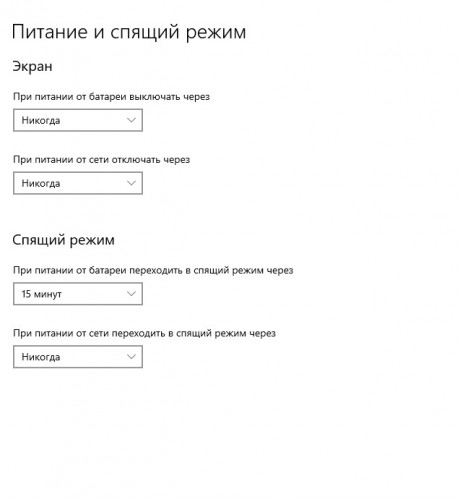
Чтобы настроить параметры сна, перейдите Питание и спящий режим. Это меню немного отличается от привычной Панели управления в Windows 7.
В меню Спящий режим выставляем, когда компьютер должен переходить в режим сна.
Напомним, ранее мы объясняли разницу между режимами. Спящий режим и гибернация: Что выбрать?
Читайте также:


